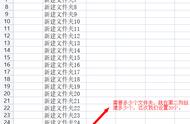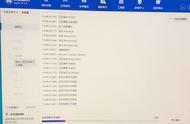在使用计算机的过程中,经常要用到文件夹和文件,那我们怎么创建新的文件与文件夹了?下面将通过详细步骤讲解怎么创建文件和文件夹。
一、新建文件夹
1、在桌面上找到“计算机”,双击打开,进入计算机的资源管理器中。

资源管理器界面
2、找到D盘,双击进入,在“文件“”菜单栏里找到“新建文件夹”,点击创建新文件夹或在D盘的空白区域鼠标单击右键,弹出的快捷菜单中选择“新建”-->“文件夹”命令

方法1

方法2
3、为新建好的文件夹输入新的名称(资料)后点击回车键(Enter键)或鼠标点击其他区域,完成文件夹的创建。

二、新建文件
在刚刚新建的文件夹“资料”内新建一个5G.txt的文件,操作步骤如下:
1、双击打开刚刚创建的“资料”文件夹。在文件夹的空白区域,点击鼠标右键,选择“新建”-->“文本文档”命令。

2、输入文件的名称“5G技术”,按【Enter】键确认。